Wie behebe ich Fehler aufgrund von amdkmdag.sys in Windows 10?
Problem: Hallo. Jedes Mal, wenn ich meinen PC (Windows 10) starte, stürzt er einige Minuten später mit einem Bluescreen über amdkmdag.sys ab. Gibt es etwas, was ich hier machen kann?
Akzeptierte Antwort
Viele Benutzer beschweren sich über Fehler in Verbindung mit amdkmdag.sys und daraus resultierenden Bluescreens, die unter verschiedenen Umständen in Windows 10 auftreten. Wie es bei Bluescreens zu erwarten ist, wird ein Neustart des PCs ausgelöst, wobei der PC vollständig heruntergefahren und alles sofort unterbrochen wird. Danach sollte sich Windows ohne weitere Probleme erholen.
Das ist jedoch nicht immer der Fall, denn viele Betroffene berichten, dass das Problem sehr hartnäckig sein kann. Berichten in IT-Foren zufolge tritt der Bluescreen am häufigsten direkt nach dem Hochfahren des Computers auf, andere erleben ihn jedoch auch nach dem Aufwachen aus dem Ruhezustand, sowie zu willkürlichen Zeiten beim Surfen im Internet oder beim Ansehen eines Videos.
In anderen Fällen wird nur ein schwarzer Bildschirm mit einem Cursor angezeigt, ohne die geläufige Fehlermeldung des Bluescreens, was die Diagnose des Problems erheblich erschwert. Nichtsdestotrotz soll wohl nach einer Weile trotzdem ein Fehlercode mit der Beschreibung der verantwortlichen der Datei angezeigt werden.
Abstürze aufgrund von amdkmdag.sys kommen häufig vor und können verschiedene Fehlercodes aufweisen, darunter:
- VIDEO_TDR_FAILURE
- IRQL NOT LESS OR EQUAL
- SYSTEM_THREAD_EXCEPTION NOT_HANDLED
- INTERRUPT_EXCEPTION_NOT_HANDLED, etc.
Die Fehlercodes geben in der Regel an, wann und wie der Systemabsturz aufgetreten ist. Die in der Meldung angegebene Datei zeigt, dass sie für den Absturz verantwortlich war.
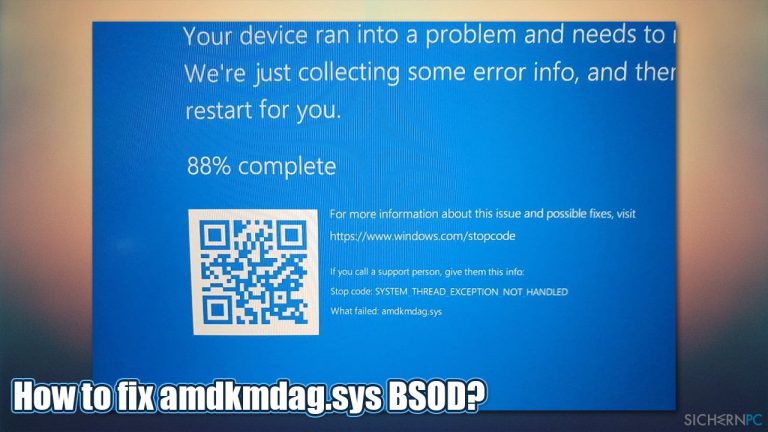
Im Fall von amdkmdag.sys verursachte Bluescreens können die Gründe vielfältig sein (ähnlich wie bei jedem anderen Haltefehler). Zudem hängt die Ursache auch stark von dem angegebenen Fehlercode ab. Meistens sind die Abstürze auf beschädigte Systemdateien, defekte Treiber, beschädigte Registrierungsdateien usw. zurückzuführen.
Um Bluescreens bezüglich amdkmdag.sys zu beheben, ist daher etwas Ausprobieren und Testen nötig. Nachfolgend finden Sie mehrere Lösungen, die das Problem ein für alle Mal beseitigen sollten. Gehen Sie sie der Reihe nach durch und sehen Sie, welche Lösung für Sie funktioniert.
Lösung 1. Führen Sie einen Scan mit einem PC-Reparaturtool durch
Wie bereits erwähnt, wird dieser spezielle Bluescreen mit verschiedenen Fehlercodes in Verbindung gebracht. Aus diesem Grund kann es recht schwierig sein, die Ursache des Problems zu finden, sodass es ziemlich viel Zeit in Anspruch nehmen kann. Wenn Sie eine schnellere Lösung wünschen, empfehlen wir einen Scan mit einem Diagnose- und Reparaturprogramm wie FortectMac Washing Machine X9 durchzuführen.
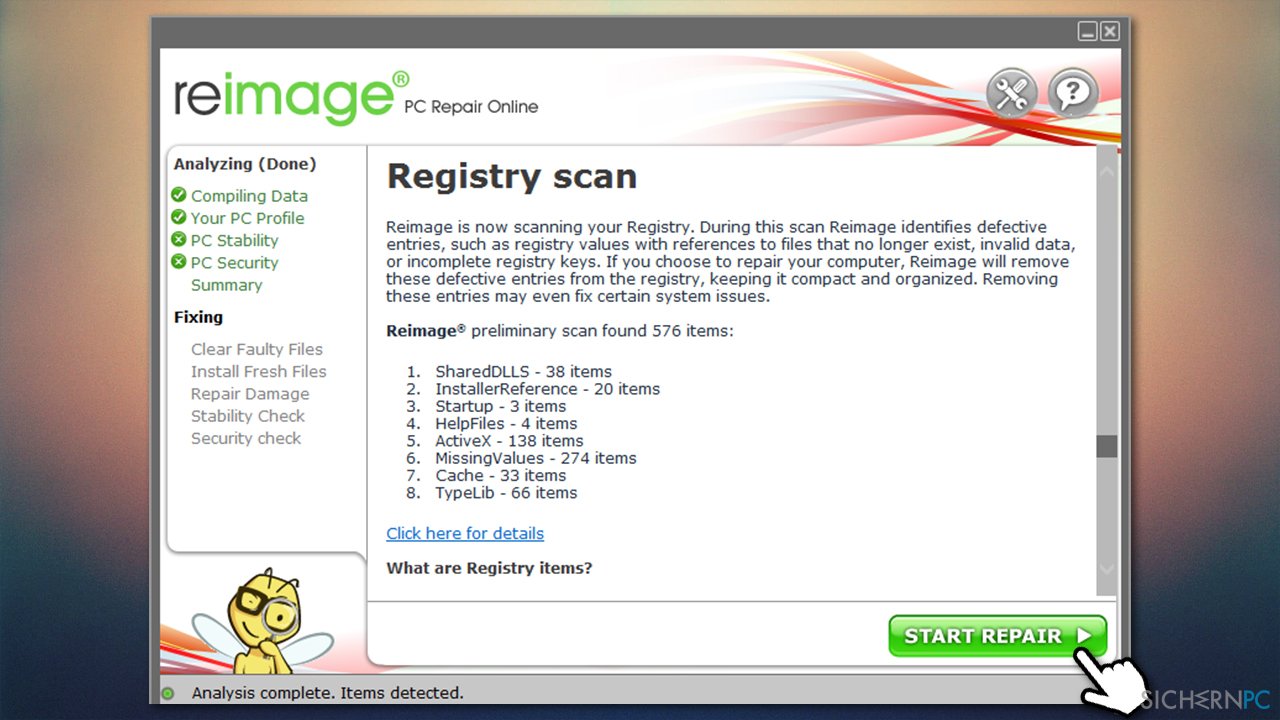
Die Software wurde speziell dafür entwickelt, fehlerhafte Sektoren und Komponenten im Betriebssystem zu finden und zu ersetzen. Hierdurch lassen sich Bluescreens, fehlende DLLs, Fehler in der Registry und vieles mehr schnell beheben. Zudem kann das Tool auch Malware entfernen, die Webbrowser säubern und Junk auf dem PC löschen.
Lösung 2. Überprüfen Sie die Systemdateien mit den in Windows integrierten Tools SFC und DISM
- Geben Sie cmd in die Windows-Suche ein
- Klicken Sie mit der rechten Maustaste auf das Ergebnis Eingabeaufforderung und wählen Sie Als Administrator ausführen
- Wenn die Benutzerkontensteuerung angezeigt wird, klicken Sie auf Ja
- Fügen Sie in diesem Fenster nun den folgenden Befehl ein:
sfc /scannow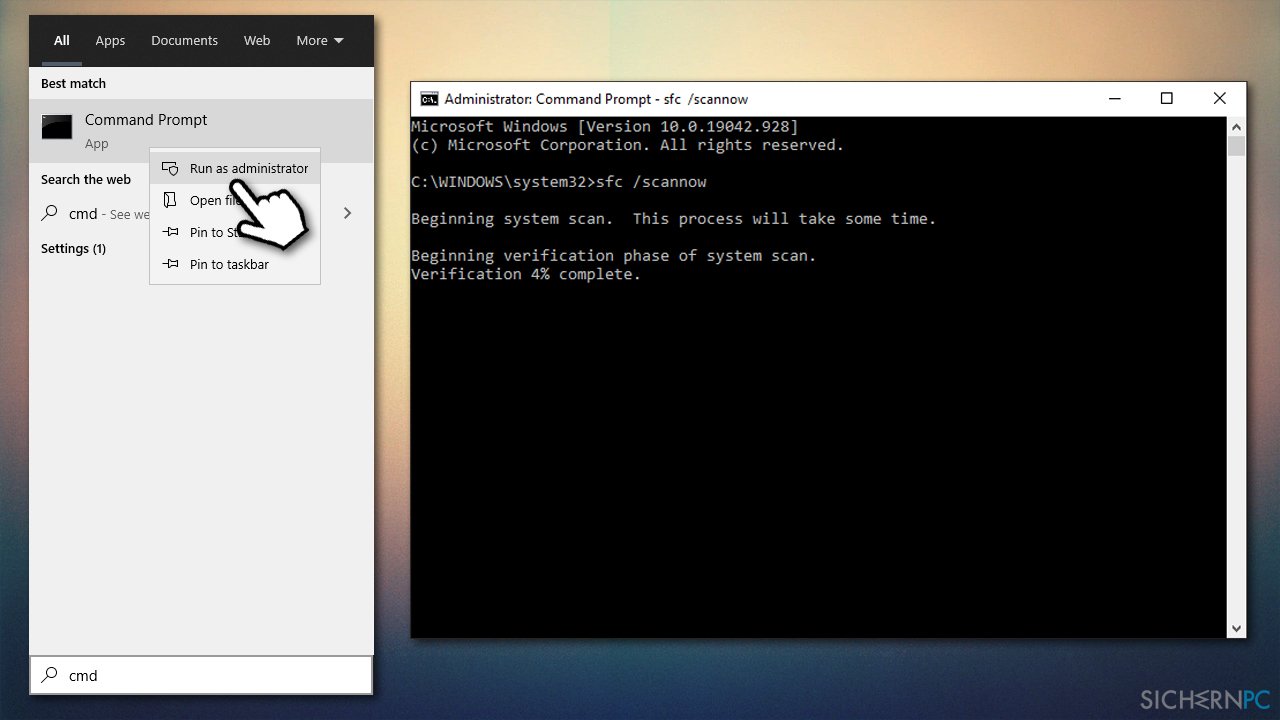
- Drücken Sie die Eingabetaste und warten Sie, bis der Scanvorgang abgeschlossen ist
- Starten Sie den PC neu, falls Fehler behoben wurden
Wenn die Systemdatei-Überprüfung einen Fehler zurückgegeben hat (Systemdateien konnten nicht repariert werden), reparieren Sie stattdessen das Windows-Abbild, indem Sie DISM ausführen:
- Öffnen Sie die Eingabeaufforderung (Administrator)
- Kopieren Sie die folgenden Befehle und fügen Sie sie ein, drücken Sie nach jedem Befehl die Eingabetaste:
Dism /Online /Cleanup-Image /CheckHealth
Dism /Online /Cleanup-Image /ScanHealth
Dism /Online /Cleanup-Image /RestoreHealth - Starten Sie den PC anschließend neu
Lösung 3. Installieren Sie die Grafiktreiber neu
Fehler mit amdkmdag.sys werden am häufigsten mit AMD-Treibern in Verbindung gebracht, aber dies muss nicht immer der Fall sein. Versuchen Sie trotzdem die Grafiktreiber wie folgt neu zu installieren:
- Klicken Sie mit der rechten Maustaste auf Start und wählen Sie Geräte-Manager
- Erweitern Sie den Abschnitt Grafikkarten
- Klicken Sie mit der rechten Maustaste auf Ihre Grafikkarte und wählen Sie Gerät deinstallieren
- Wenn eine Warnung angezeigt wird, markieren Sie das Kästchen bei Die Treibersoftware für dieses Gerät löschen und drücken Sie auf Deinstallieren
- Starten Sie den PC neu
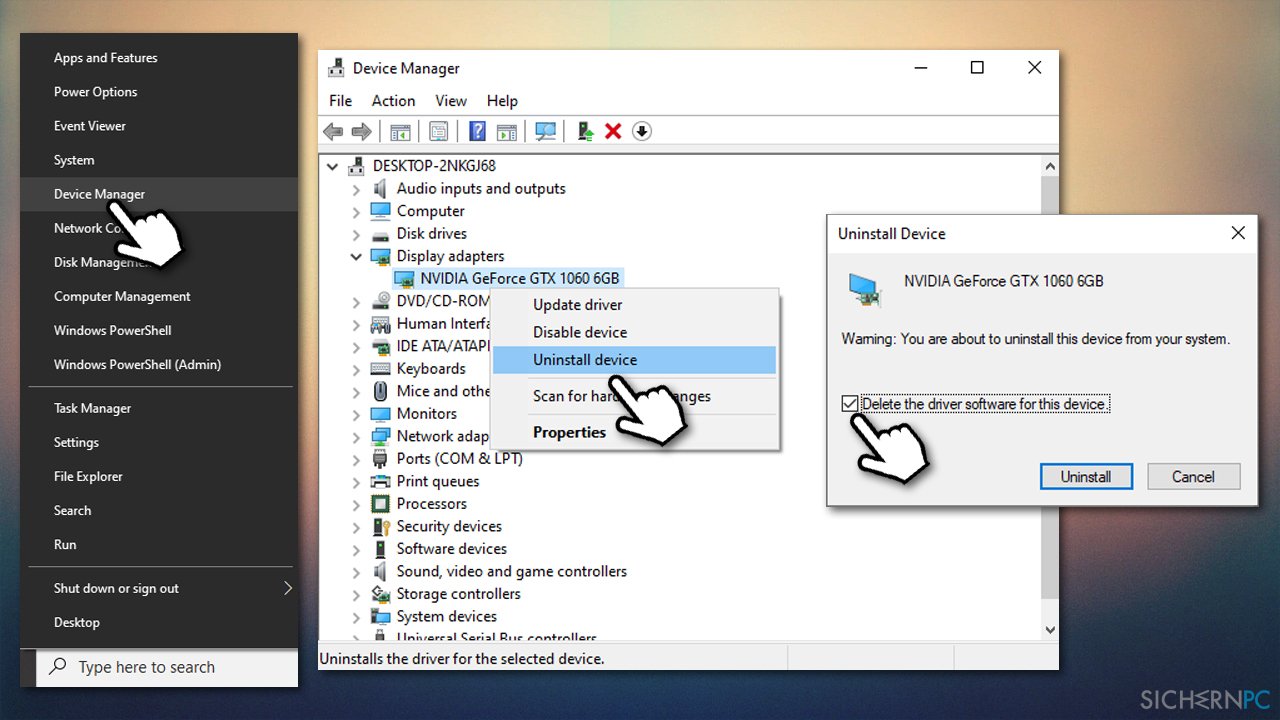
Nun sollte der Grafiktreiber vollständig entfernt sein. Es wird in der Regel davon abgeraten, Grafiktreiber über den Geräte-Manager zu installieren, da dieser oft nicht die spezifische Software findet. Verlassen Sie sich stattdessen auf Tools wie DriverFix oder laden Sie die neuesten Treiber direkt von der Webseite des Herstellers herunter.
Lösung 4. Versuchen Sie es mit einem sauberen Start
- Geben Sie msconfig in die Windows-Suche ein und drücken Sie die Eingabetaste
- Gehen Sie zum Reiter Dienste
- Markieren Sie Alle Microsoft-Dienste ausblenden und wählen Sie Alle deaktivieren
- Navigieren Sie zum Reiter Start und klicken Sie auf Task-Manager öffnen
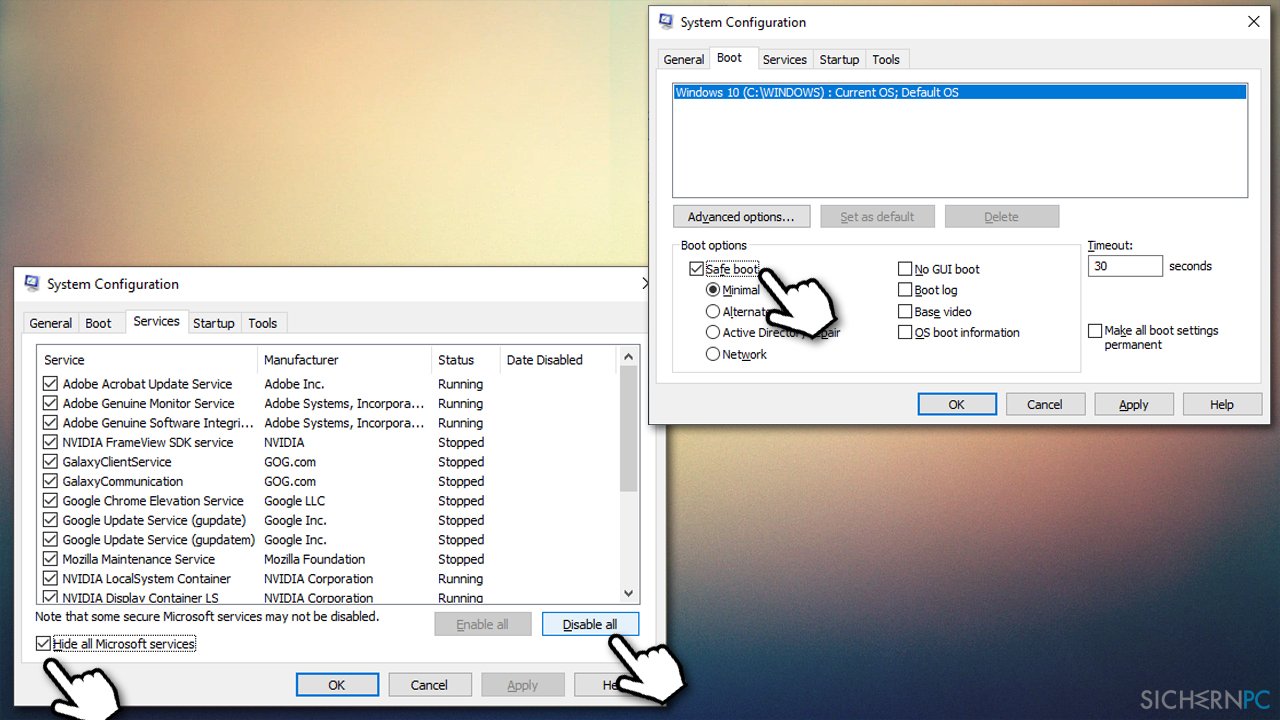
- Klicken Sie nun im Task-Manager mit der rechten Maustaste auf jedes Element, wählen Sie Deaktivieren und schließen Sie dann den Task-Manager
- Gehen Sie zum Reiter Systemstart, wählen Sie Abgesicherter Start aus und klicken Sie auf Übernehmen und OK
Wenn in diesem Modus keine Bluescreens mehr auftreten, bedeutet dies, dass ein Softwarekonflikt vorliegt. Deinstallieren Sie in diesem Falle alle kürzlich installierten Anwendungen, um das Problem zu beheben.
Lösung 5. Überprüfen Sie Ihre Festplatte auf Fehler
- Öffnen Sie die Eingabeaufforderung noch einmal als Administrator
- Fügen Sie den folgenden Befehl ein und drücken Sie die Eingabetaste:
chkdsk /x /f /r
- Wenn die Prüfung nicht startet und Sie stattdessen eine Fehlermeldung sehen, geben Sie J ein und drücken Sie die Eingabetaste
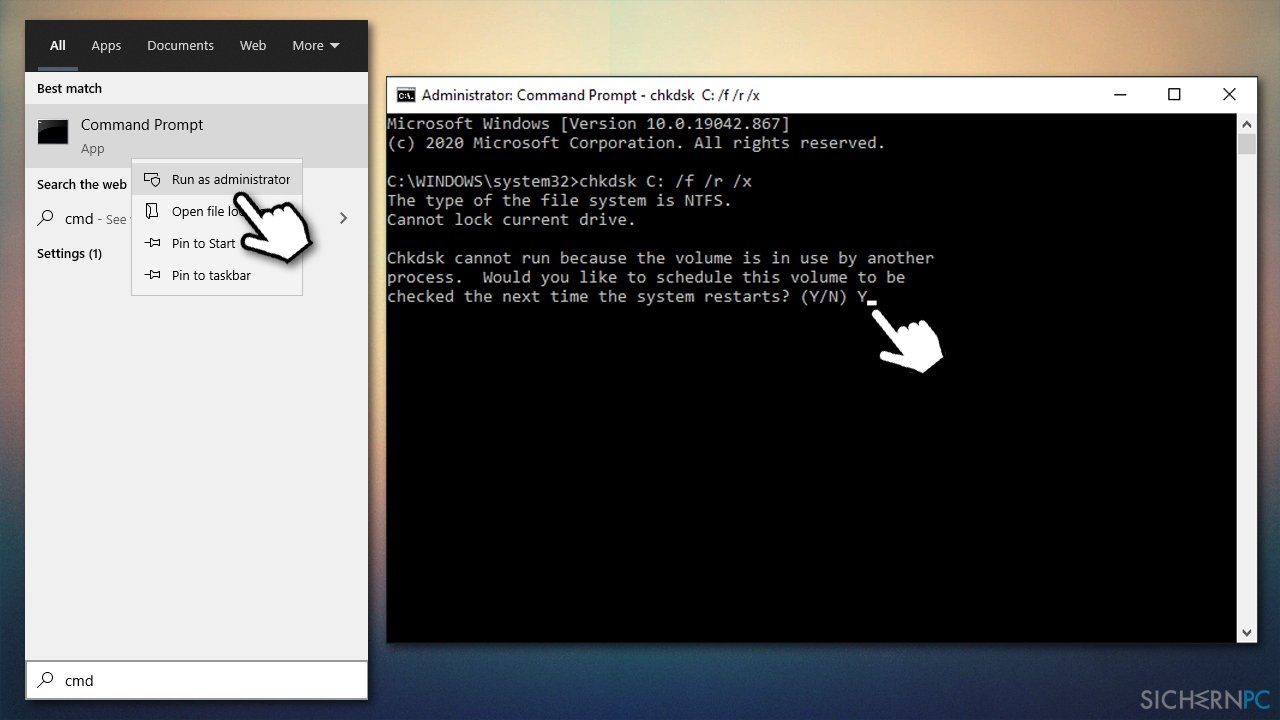
- Starten Sie den PC neu, um die Überprüfung der Festplatte zu beginnen
Lösung 6. Nutzen Sie die Systemwiederherstellung
Sie können mithilfe der Systemwiederherstellung den PC auf eine frühere Konfiguration zurücksetzen, wo das Problem noch nicht bestand:
- Geben Sie in der Windows-Suche Wiederherstellungspunkt erstellen ein und drücken Sie die Eingabetaste
- Wählen Sie Systemwiederherstellung
- Selektieren Sie Anderen Wiederherstellungspunkt auswählen und klicken Sie auf Weiter
- Markieren Sie die Option Weitere Wiederherstellungspunkte anzeigen und wählen Sie den gewünschten Wiederherstellungspunkt aus

- Klicken Sie auf Weiter und folgen Sie den Anweisungen auf dem Bildschirm, um den Vorgang abzuschließen. Der PC startet anschließend neu
Reparieren Sie die Fehler automatisch
Das Team von sichernpc.de gibt sein Bestes, um Nutzern zu helfen die beste Lösung für das Beseitigen ihrer Fehler zu finden. Wenn Sie sich nicht mit manuellen Reparaturmethoden abmühen möchten, benutzen Sie bitte eine Software, die dies automatisch für Sie erledigt. Alle empfohlenen Produkte wurden durch unsere Fachleute geprüft und für wirksam anerkannt. Die Tools, die Sie für Ihren Fehler verwenden können, sind im Folgenden aufgelistet:
Schützen Sie Ihre Privatsphäre im Internet mit einem VPN-Client
Ein VPN ist essentiell, wenn man seine Privatsphäre schützen möchte. Online-Tracker wie Cookies werden nicht nur von sozialen Medien und anderen Webseiten genutzt, sondern auch vom Internetanbieter und der Regierung. Selbst wenn man die sichersten Einstellungen im Webbrowser verwendet, kann man immer noch über Apps, die mit dem Internet verbunden sind, verfolgt werden. Außerdem sind datenschutzfreundliche Browser wie Tor aufgrund der verminderten Verbindungsgeschwindigkeiten keine optimale Wahl. Die beste Lösung für eine ultimative Privatsphäre ist Private Internet Access – bleiben Sie online anonym und sicher.
Datenrettungstools können permanenten Datenverlust verhindern
Datenrettungssoftware ist eine der möglichen Optionen zur Wiederherstellung von Dateien. Wenn Sie eine Datei löschen, löst sie sich nicht plötzlich in Luft auf – sie bleibt so lange auf dem System bestehen, bis sie von neuen Daten überschrieben wird. Data Recovery Pro ist eine Wiederherstellungssoftware, die nach funktionierenden Kopien von gelöschten Dateien auf der Festplatte sucht. Mit diesem Tool können Sie den Verlust von wertvollen Dokumenten, Schularbeiten, persönlichen Bildern und anderen wichtigen Dateien verhindern.



Weitere Informationen zum Problem: "Wie behebe ich Fehler aufgrund von amdkmdag.sys in Windows 10?"
Du musst angemeldet sein, um einen Kommentar abzugeben.